在如今数字化时代,显示屏已成为人们生活和工作中必不可少的一部分。然而,对于许多人来说,选择一个合适的显示屏尺寸仍然是一个令人困惑的问题。为了帮助读者更...
2025-02-16 11 显示屏
随着电脑在工作和生活中的普及,屏幕问题也逐渐成为用户头疼的问题之一。特别是当电脑显示屏因使用过久而频繁出现黑屏现象,不仅影响工作、学习效率,还会带来诸多不便。在本文中,我们将深入探讨电脑显示屏为何会因使用过久而黑屏,并提供一系列有效的解决办法。
电脑显示屏的黑屏几乎总是伴随着某些硬件或软件问题,尤其是长时间使用之后。以下是一些可能导致黑屏的常见原因:
显示器硬件老化:长时间使用导致屏幕内部元件性能下降,是显示屏黑屏的一个主要原因。
显卡或连接线故障:连接显卡和显示器之间的信号线损坏或接触不良也会引起黑屏。
驱动程序问题:显卡驱动程序过时或损坏同样会导致显示器无法正常工作。
系统过热:电脑长时间运行,散热不良可能导致系统过热,从而引发黑屏问题。
电源供应问题:显示器电源供应不稳定或电源线损坏也会导致电脑黑屏。
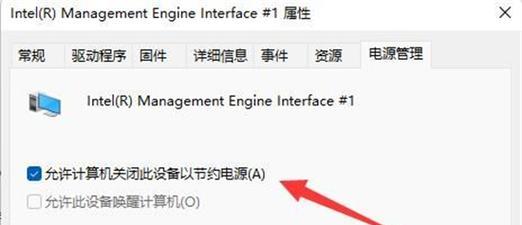
1.检查屏幕电源与连接
确保显示器和电脑的电源都已经开启。检查连接显示器的电源线,以及显卡和显示器之间的连接线是否牢固。重新插拔连接线,检查是否有损坏迹象。如果显示器带有指示灯,检查指示灯状态是否正常,以判断问题是否出在连接线上。
2.检查电脑硬件
如果连接线没有问题,尝试将显示器连接到另一台电脑上,以排除显示器硬件故障的可能性。同时,打开电脑机箱检查内部温度是否过高,并清理风扇和散热器,以避免因过热而导致的黑屏。
3.重新安装或更新显卡驱动程序
显卡驱动程序损坏或过时可能也会造成黑屏。进入安全模式(Windows系统通常可通过在启动时多次点击F8键进入),然后尝试更新或重新安装显卡驱动程序。在某些情况下,Windows系统内置的故障修复工具也会有所帮助。
4.检查显示器设置
确保电脑进入黑屏前没有调整过显示器的亮度或对比度,有时候过低的设置也可能造成屏幕看起来像是黑屏。如果可能,尝试恢复出厂设置。
5.联系专业技术支持
如果以上步骤都无法解决问题,可能是显示器或显卡硬件本身存在问题。此时,建议联系品牌技术支持或专业维修服务进行诊断和维修。
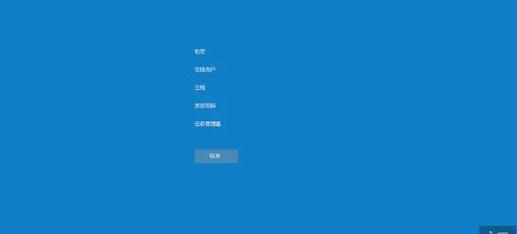
问:如果是笔记本电脑屏幕黑屏,可能的原因有哪些?
答:笔记本电脑屏幕黑屏可能的原因包括显示器背光损坏、液晶屏连接线问题、主板故障或电池问题等。处理方法类似,首先检查硬件连接,然后检查驱动程序和硬件本身,必要时应该寻求专业帮助。
问:使用电脑时如何有效防止黑屏现象?
答:定期更新驱动程序、保持电脑良好散热、避免物理损伤显示器等都是有效预防黑屏的措施。使用高质量的连接线并注意不要频繁地移动或抖动电脑主机也是一个很好的习惯。

电脑显示屏黑屏问题令人烦恼,但通过上述步骤的检查和处理,多数情况下可以找到问题的根源并予以解决。希望本文能够帮助您解决黑屏问题,使您的电脑显示屏恢复正常使用。如果问题依然存在,建议及时联系专业人员,以免造成更大的损失。
标签: 显示屏
版权声明:本文内容由互联网用户自发贡献,该文观点仅代表作者本人。本站仅提供信息存储空间服务,不拥有所有权,不承担相关法律责任。如发现本站有涉嫌抄袭侵权/违法违规的内容, 请发送邮件至 3561739510@qq.com 举报,一经查实,本站将立刻删除。
相关文章
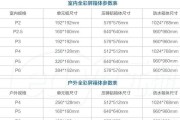
在如今数字化时代,显示屏已成为人们生活和工作中必不可少的一部分。然而,对于许多人来说,选择一个合适的显示屏尺寸仍然是一个令人困惑的问题。为了帮助读者更...
2025-02-16 11 显示屏

电脑在使用过程中,有时会不慎遇到进水的情况,其中显示屏的进水问题尤为常见。面对这种情况,我们应该如何应对呢?本文将为您详细介绍电脑显示屏进水的解决方法...
2025-01-07 16 显示屏

随着科技的发展,电视机已经成为现代家庭生活中不可或缺的一部分。然而,有时我们可能会面临着电视机显示屏突然变小的问题,这给我们的观影体验带来了困扰。本文...
2024-11-18 69 显示屏

在使用电脑的过程中,有时我们会遇到显示屏闪烁的问题,这不仅影响了我们的正常使用体验,还可能给眼睛带来不适。然而,要解决这一问题并不是一件困难的事情。下...
2024-10-22 24 显示屏

笔记本电脑已经成为了现代人工作和生活中不可或缺的一部分,然而有时候我们可能会遇到笔记本开机后显示屏不亮的问题。当这种情况发生时,我们很难继续使用电脑进...
2024-08-26 38 显示屏